¿Por qué la linterna del iPhone se enciende sola y cómo lo soluciono?
por Chelsea Bruhl en Dec 22, 2025
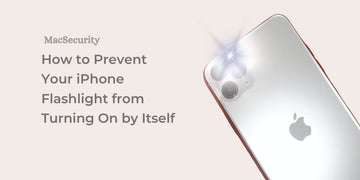
Como usuario de iPhone, he experimentado la frustración inesperada de que mi linterna se encienda sola. No sólo es un inconveniente, sino que también puede agotar la batería y provocar interrupciones innecesarias.
Si te preguntas: "¿Por qué la linterna del iPhone se enciende sola?" y quieres encontrar una solución, no estás solo.
En este artículo, compartiré mis conocimientos personales y brindaré consejos prácticos sobre cómo solucionar este problema y recuperar el control sobre la linterna de su iPhone.
Entonces, arrojemos algo de luz sobre por qué sucede esto y aprendamos cómo poner fin al misterio de la linterna autoactivada de su iPhone.
Aquí hay un resumen sobre qué hacer si la linterna de tu iPhone se enciende sola, comienza abriendo la aplicación Configuración y luego busca Accesibilidad y luego seleccione Tocar en esta página. Ahora desactiva Tocar para despertar.
Alternativamente, puedes optar por desactivar Levantar para despertar yendo a la aplicación Configuración y luego a Pantalla y brillo, donde recibirás el botón de alternancia para desactivar Levantar a Despierta. Tócalo y luego reinicia tu iPhone para que los cambios surtan efecto.
Continúe leyendo para conocer en detalle por qué la linterna de su iPhone se enciende automáticamente y cómo solucionar este problema.
¿Por qué la linterna del iPhone se enciende sola??
La linterna del iPhone está diseñada para ser fácilmente accesible para un uso rápido y conveniente. Sin embargo, existen algunas razones potenciales por las que puede parecer que la linterna se enciende sola:
-
Activación accidental: el botón de la linterna está ubicado en la pantalla de bloqueo y en el Centro de control, al que se puede acceder fácilmente deslizando el dedo hacia arriba o hacia abajo desde diferentes partes de la pantalla, o presionando el botón lateral en el iPhone más nuevo. modelos.
- Los toques accidentales o los gestos involuntarios pueden hacer que la linterna se encienda sin saberlo, especialmente cuando el iPhone está en un bolsillo, bolso o se sostiene de cierta manera.

-
Función "Tocar para despertar": Algunos modelos de iPhone más nuevos tienen una función "Tocar para despertar" que permite que la pantalla se active con solo un toque.
- Si la función "Tocar para despertar" está habilitada, tocar la pantalla puede activar sin querer el botón de la linterna en la pantalla de bloqueo, lo que hace que se encienda sin querer.
-
Función "Levantar para despertar": Otra función llamada "Levantar para despertar" permite que la pantalla del iPhone se active automáticamente cuando levantas el dispositivo.
- Si esta función está habilitada y levanta el iPhone de una manera que activa los sensores de movimiento, también puede activar la linterna sin querer.

-
Falla de software: en raras ocasiones, una falla de software o un error en el sistema operativo iOS puede provocar que la linterna se encienda por sí sola.
- Esto podría deberse a un problema temporal de software que se puede resolver con un simple reinicio o una actualización de software.
-
Problema de hardware: En casos excepcionales, un problema de hardware, como un botón o sensor que no funciona correctamente o está defectuoso, podría hacer que la linterna se encienda por sí sola.
- Esto requeriría una visita a una Apple Store o a un centro de servicio autorizado para una posible reparación o reemplazo.
Cómo evitar que la linterna de tu iPhone se encienda sola
Cómo desactivar "Tocar para despertar" para arreglar que la linterna del iPhone se encienda automáticamente
Para desactivar la función Tap to Wake en su iPhone, siga estos pasos: Vaya a la aplicación Configuración, luego navegue hasta Accesibilidad y seleccione Tocar. Busque la opción denominada Tap to Wake y desactive el interruptor al lado.

Vale la pena señalar que deshabilitar Tap to Wake puede tener algunas desventajas. Muchas personas encuentran conveniente esta función para comprobar rápidamente la hora en su teléfono, especialmente cuando están en la cama, ya que un simple toque en la pantalla puede despertarlo.
Con Tap to Wake desactivado, deberás presionar el botón lateral para activar tu iPhone.
Cómo desactivar "Levantar para despertar" para arreglar que la linterna del iPhone se encienda automáticamente

Otra opción a considerar deshabilitar es la función Levantar para despertar. Esta configuración activa automáticamente su iPhone cuando lo levanta y lo mantiene en posición vertical, como cuando pasa de estar sentado a estar de pie.
Para desactivar Raise to Wake, sigue estos pasos: abre la aplicación Configuración, luego ve a Pantalla y brillo. Busque la opción Levantar para despertar y desactívela.
Esto evitará que su iPhone se active automáticamente cuando lo levante, si lo considera innecesario o prefiere activar manualmente su dispositivo.
Reinicie su iPhone para solucionar el problema por el cual la linterna se enciende automáticamente
Reiniciar su iPhone puede solucionar potencialmente el problema por el cual la linterna se enciende automáticamente.
- Cuando reinicia su iPhone, se borra la memoria temporal del dispositivo y se cierran todos los procesos en segundo plano, lo que puede ayudar a resolver fallas relacionadas con el software que pueden estar causando que la linterna se encienda sola.
- A veces, una aplicación o proceso en segundo plano puede hacer que la linterna se encienda automáticamente.
- Al reiniciar su iPhone, cierra todas las aplicaciones en ejecución, lo que puede ayudar a eliminar cualquier proceso conflictivo y potencialmente resolver el problema.

- Reiniciar su iPhone también restablece algunas configuraciones del sistema a sus valores predeterminados, lo que puede ayudar a corregir cualquier configuración mal configurada que pueda estar causando que la linterna se encienda automáticamente.
- Esto incluye restablecer las configuraciones relacionadas con la accesibilidad, la pantalla y el tacto, que podrían ser factores que contribuyen al problema.
- A veces, un error o problema de software conocido puede estar provocando que la linterna se encienda automáticamente.
- Reiniciar su iPhone después de una actualización de software puede ayudar a aplicar cualquier corrección o parche que Apple haya lanzado para solucionar el problema.
- Reiniciar su iPhone también puede restablecer varios componentes de hardware, como botones, sensores y conexiones, lo que puede ayudar a resolver cualquier problema relacionado con el hardware que pueda estar causando que la linterna se encienda automáticamente.
- Esto incluye restablecer los botones físicos que puedan estar atascados o funcionando mal.
Consejos para solucionar problemas si la linterna del iPhone se enciende automáticamente
Si tiene el problema de que la linterna del iPhone se enciende sola con frecuencia y le causa inconvenientes, puede intentar los siguientes pasos para solucionar el problema:
- Compruebe si hay toques o gestos accidentales en la pantalla de bloqueo o en el Centro de control.
- Deshabilite las funciones "Tocar para despertar" y "Levantar para despertar" en la aplicación Configuración si no las necesita.
- Reinicie su iPhone para ver si resuelve algún problema temporal de software.
- Asegúrese de que su iPhone tenga instaladas las últimas actualizaciones de software.
- Si el problema persiste, considere comunicarse con el Soporte técnico de Apple o visitar una Apple Store o un centro de servicio autorizado para obtener más ayuda.
¿Cómo puedo evitar que la linterna de mi iPhone se encienda accidentalmente?
Puede evitar que la linterna de su iPhone se encienda accidentalmente asegurándose de no tocar accidentalmente el botón de la linterna en la pantalla de bloqueo o en el Centro de control.
Tenga en cuenta cómo sostiene o guarda su iPhone para evitar toques o gestos involuntarios que puedan activar el botón de la linterna.
¿Cómo desactivo la función "Tap to Wake" para evitar que la linterna se encienda sola?
Para desactivar la función "Tap to Wake", ve a Configuración > Accesibilidad > Tocar y desactiva el interruptor junto a "Tap to Wake".
Esto evitará que la pantalla se active con solo un toque, lo que podría activar sin querer el botón de la linterna.
¿Puedo desactivar la función "Levantar para despertar" para evitar que la linterna se encienda accidentalmente?
Sí, puedes desactivar la función "Levantar para despertar" para evitar que la linterna se encienda accidentalmente.
Vaya a Configuración > Pantalla y brillo y desactive el interruptor junto a "Levantar para despertar".
Esto evitará que el iPhone se active automáticamente cuando lo levante, lo que podría activar la linterna sin querer.
¿Hay alguna forma de bloquear el botón de la linterna para evitar una activación accidental?
Desafortunadamente, no existe una forma integrada de bloquear el botón de la linterna en el iPhone.
Puede usar aplicaciones de bloqueo de pantalla de terceros o habilitar el modo de acceso guiado para limitar el acceso a ciertas áreas de la pantalla, incluido el botón de la linterna, para evitar una activación accidental.
¿Puedo reorganizar o quitar el botón de la linterna del Centro de control para evitar una activación accidental?
No, no puedes reorganizar ni eliminar botones individuales del Centro de control , incluido el botón de la linterna.
Sin embargo, puedes personalizar el Centro de control para eliminar el botón de la linterna por completo yendo a Configuración > Centro de control > Personalizar controles y tocando el botón rojo menos (-) al lado de la linterna.
Esto eliminará el botón de la linterna del Centro de control, evitando una activación accidental.
¿Qué debo hacer si la linterna de mi iPhone sigue encendiéndose sola a pesar de desactivar Tocar para despertar y Levantar para despertar?
Si la linterna de su iPhone sigue encendiéndose sola a pesar de desactivar Tocar para despertar y Levantar para despertar, puede intentar reiniciar su iPhone, buscar actualizaciones de software y restablecer la configuración predeterminada.
Si el problema persiste, es posible que tengas que comunicarte con el Soporte técnico de Apple o visitar un centro de servicio autorizado para obtener más ayuda.
¿Un botón o sensor defectuoso o que funciona mal puede hacer que la linterna se encienda sola?
Sí, un problema de hardware, como un botón o sensor defectuoso o que no funciona correctamente, podría provocar que la linterna se encienda por sí sola.
En tales casos, es posible que deba visitar una Apple Store o un centro de servicio autorizado para una posible reparación o reemplazo del hardware afectado.
¿Cómo puedo evitar que la linterna se encienda mientras mi iPhone está en mi bolsillo o bolso?
Para evitar que la linterna se encienda accidentalmente mientras su iPhone está en su bolsillo o bolso, puede usar el interruptor de silencio físico en el costado de su iPhone para silenciar todos los sonidos, incluido el sonido de la linterna.
Además, puedes habilitar el modo "No molestar" o bloquear tu iPhone para evitar toques o gestos accidentales que puedan activar la linterna.
¿Por qué la linterna del iPhone se enciende sola y cómo solucionarlo? Conclusión
Es posible que su iPhone encienda automáticamente su linterna cuando la tenga en su bolsillo o bolso. Esto se debe a que la función Tocar para despertar o Levantar para despertar puede activar la pantalla de su iPhone y encender la linterna desde la pantalla de bloqueo.
Por lo tanto, desactivar ambas funciones puede resultar útil si la linterna de tu iPhone se enciende sola con frecuencia. También puedes intentar colocar el teléfono en tu bolsillo con la pantalla hacia arriba para que la linterna no se active accidentalmente.
También hemos explicado cómo apagar la linterna cuando se enciende automáticamente. Esperamos que esta guía haya sido útil para solucionar el problema de la linterna de su iPhone.
Relacionado





